雨林木风XP系统浏览器网页打开速度慢怎么解决?
更新时间:2017-02-23 17:07:23 来源:雨林木风官网 游览量: 110 次
我们在使用雨林木风XP系统电脑浏览器上网的时候,经常会遇到网页打开速度慢的问题,可是下载东西却网速正常,使用测速工具也显示正常,这是怎么回事呢?为什么单独网页打开速度就这么慢呢?下面我们和雨林木风小编一起来看看解决办法。
方法一
1、打开Internet Explorer的属性页面,在“常规”选项卡的浏览历史记录栏中单击“删除”按钮。
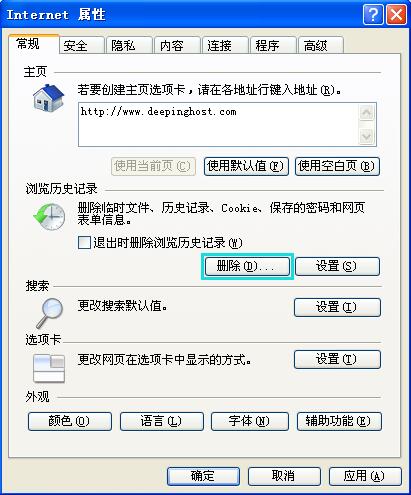
2、弹出“删除浏览的历史记录”对话框,除了“保留收藏夹网站数据”不勾选外,其余都给打勾,然后单击“删除”按钮。
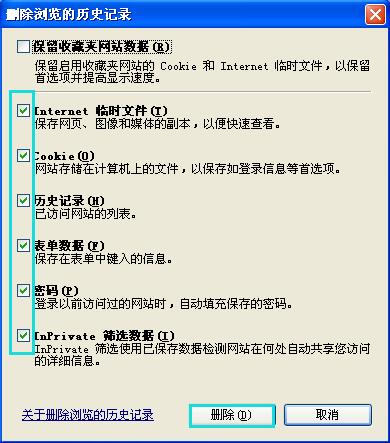
3、系统将会显示一个进度条,指定删除浏览的历史记录。

方法二
1、单击“开始”,单击“所有程序”,单击“附件”,单击“系统工具”,单击“Internet Explorer (无加载项)”,测试是否由加载项引起网页速度变慢。
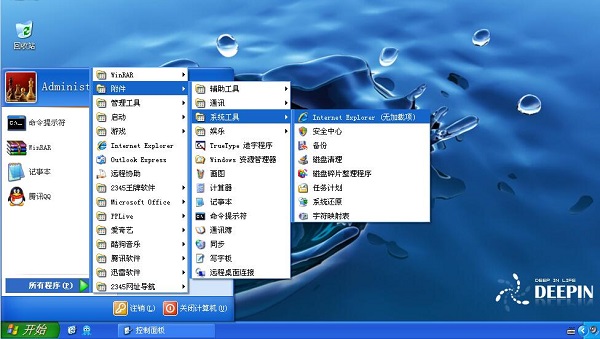
方法三
打开Internet Explorer的属性页面,切换到“高级”选项卡,单击“重置”按钮。
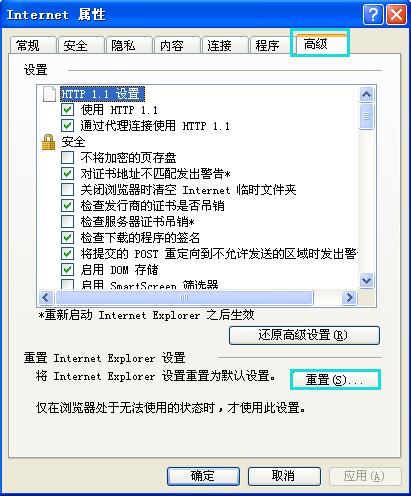
弹出“重置 Internet Explorer 设置”对话框,勾选“删除个性化设置”选项,单击“重置”按钮。
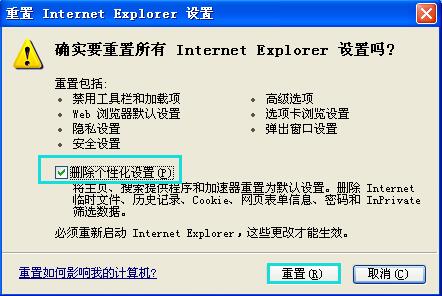
上面就是雨林木风XP系统网页打开速度慢的解决方法介绍了,遇到该问题的用户首先要确定下是否是网络本身的问题,定期清理缓存也是不错的解决方法。
关于雨林木风XP系统浏览器网页打开速度慢怎么解决?的解决方法就跟大家介绍到这边了,遇到这样问题的用户们可以参照上面的方法步骤来解决吧。好了,如果大家还想了解更多的资讯,那就赶紧点击雨林木风吧。
本文来自雨林木风 www.ylmf888.com 如需转载请注明!
相关教程
- Win10系统下字体出现乱码的解决办法?...03-18
- Win10系统下连接steam失败的解决办法?...03-18
- Win10专业版系统下向特定用户共享文件的解决步骤?...03-18
- 如何打开Win7梦幻桌面动态效果?...03-18
- Win7旗舰版系统桌面文件名变蓝色了的解决办法...03-18
- 关闭雨林木风XP系统135端口的解决办法?...03-18
- Xp系统下序列号怎么更换的解决办法?...03-18
- win7电脑个性化开机声音如何自定义?...03-03
- 雨林木风win7系统注册表常用设置有哪些?...03-03
- 雨林木风win10系统CPU使用率过高怎么办?...11-26
热门系统教程
最新系统下载
-
 雨林木风 GHOST Win10 2004 64位 精简... 2021-07-01
雨林木风 GHOST Win10 2004 64位 精简... 2021-07-01
-
 雨林木风 GHOST Win10 2004 64位 周年... 2021-06-02
雨林木风 GHOST Win10 2004 64位 周年... 2021-06-02
-
 雨林木风 GHOST Win10 64位专业版... 2021-05-07
雨林木风 GHOST Win10 64位专业版... 2021-05-07
-
 雨林木风 GHOST Win10 1909 64位 官方... 2021-04-06
雨林木风 GHOST Win10 1909 64位 官方... 2021-04-06
-
 雨林木风Ghost Win10 2004(专业版)... 2021-02-28
雨林木风Ghost Win10 2004(专业版)... 2021-02-28
-
 雨林木风 GHOST Win10 2004 64位 精简... 2020-12-21
雨林木风 GHOST Win10 2004 64位 精简... 2020-12-21
-
 雨林木风 GHOST Win10 64位 快速装机... 2020-11-27
雨林木风 GHOST Win10 64位 快速装机... 2020-11-27
-
 雨林木风 GHOST Win10 64位 官方纯净... 2020-10-28
雨林木风 GHOST Win10 64位 官方纯净... 2020-10-28

